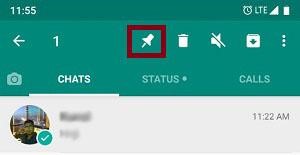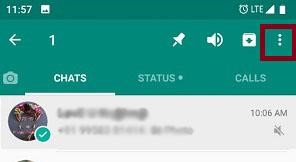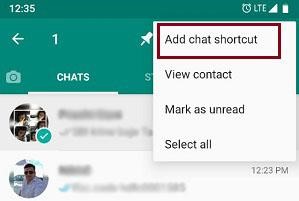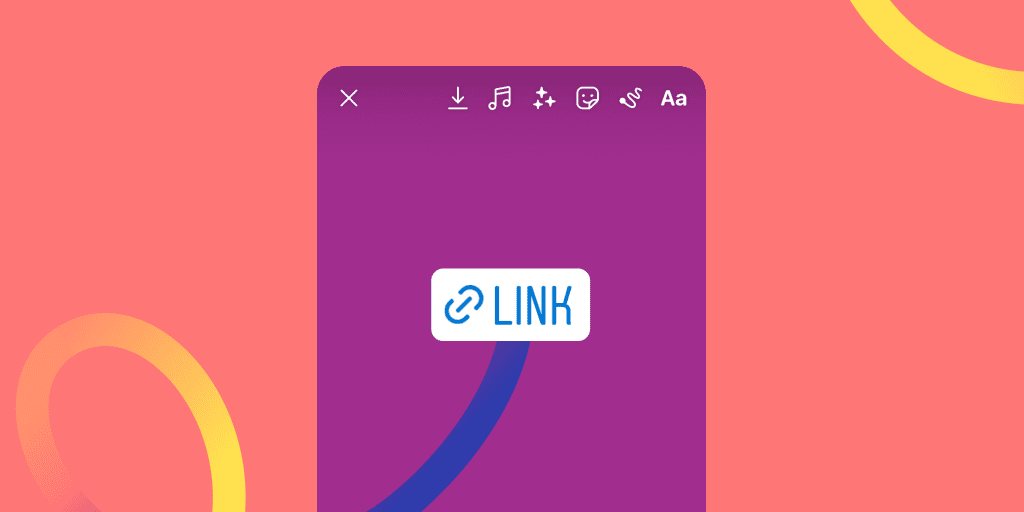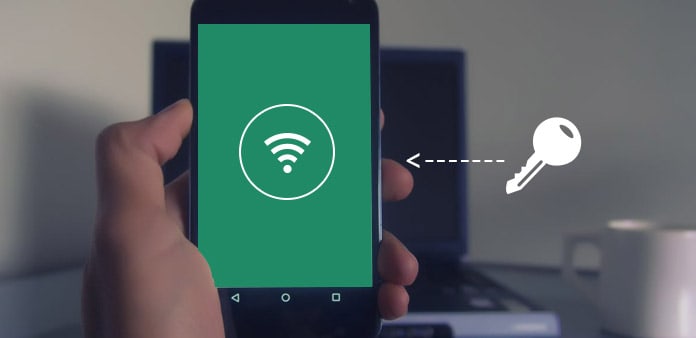Przypnij czat w aplikacji WhatsApp i stwórz skrót na ekranie głównym
Wszyscy mamy takie specjalne kontakty, które chcemy mieć na pierwszej pozycji każdej listy. Niezależnie od tego, czy są to ulubione osoby, czy też ktoś ważny z firmy. WhatsApp jako najczęściej używana aplikacja do wysyłania wiadomości nie pozostaje w tyle w tej dziedzinie — pozwala przypinać czaty tak, aby jak najbardziej pomóc Wam w zarządzaniu listą kontaktów.
Dowiedz się, jak przypiąć czat w aplikacji WhatsApp i stworzyć skrót na ekranie głównym:
Przypnij czat w aplikacji WhatsApp i stwórz skrót na ekranie głównym
Za pomocą aplikacji WhatsApp można przypiąć trzy najważniejsze kontakty, czat lub czat grupowy. Po przypięciu zobaczycie je na górze listy czatów, aby ułatwić Wam do nich dostęp. Kolejną ciekawą funkcją są skróty czatów, które można wyciągnąć z WhatsApp na ekran główny. Te odnośniki pozwalają na bezpośrednie otwarcie rozmowy bez konieczności otwierania aplikacji WhatsApp, czy szukania tego kontaktu na liście.
Jak przypiąć czat lub kontakt w WhatsAtpp?
Znalezienie kontaktów z niekończącej się listy kontaktów WhatsApp może być frustrujące. Jednak wykonując poniższe kroki, przypniecie swoje najważniejsze kontakty na górę listy, co powinno znacznie ułatwić użytkowanie.
1. Wybierz kontakt, który chcesz przypiąć i długo naciśnij. Na górze pojawi się, między innymi, ikona w kształcie pinezki. Naciśnij ją.
2. Gotowe! Każdy przypięty kontakt znajduje się teraz na górze listy. W przypadku przypinania czatów należy postępować tak samo.
Pamiętajcie jednak, że WhatsApp ograniczył możliwość przypięć do maksymalnie trzech — dlatego, jeśli macie więcej kontaktów, warto tworzyć skróty do kontaktów na ekranie głównym.
Jak stworzyć skrót do kontaktu WhatsApp na ekranie głównym
Jeśli często używacie danego kontaktu lub czatu, to może warto zrobić odnośnik na ekranie głównym? Nie jest to nic skomplikowanego, a poniżej zamieściliśmy instrukcję, która Wam w tym pomoże.
1. Przytrzymaj wciśnięty czat, do którego chcesz stworzyć skrót.
2. Dotknij ikony opcji (trzy pionowe kropki) w prawym górnym rogu okna.
3. Wybierz opcję Dodaj skrót czatu (w wersji angielskiej Add chat shortcut).
4. Następnie wybierz Dodaj do ekranu głównego (Add to Home screen), a skrót pojawi się już sam.
5. Gotowe! Możesz teraz przestawić swój skrót w dowolne miejsce. Polecamy stworzenie na to osobnego folderu, jeśli zamierzacie stworzyć więcej odnośników.
Mamy nadzieję, że w ten sposób znacznie ułatwicie sobie korzystanie z WhatsApp.

WhatsApp Messenger
WhatsApp Messenger to bardzo popularny komunikator, który wyróżnia się tym, że może dodawać kontakty poprzez numer telefonu. Jako że jest całkowicie darmowy — wiele osób zastąpiło nim standardowe połączenia telefoniczne, gdyż udostępnia on nie tylko czat tekstowy, ale także możliwość dzwonienia czy wysyłania wiadomości głosowych.